6 Must-Try Effektiv og nem Video Slideshow Maker-software gratis
Slideshows er meget vigtige i dag. Mange mennesker bruger diasshow, når de laver forretningsrapporter, præsentationer, foredrag og særlige lejligheder som fødselsdage og bryllupper. Du kan også lægge videoer, når du laver diasshow, ikke kun billeder, hvilket er imponerende. Med masser af laver video diasshow I dag spekulerer du måske på, hvilke programmer der er bedst at bruge. Derfor har vi lavet en liste over fremragende slideshow-software, der kan skabe slideshows med resultater af høj kvalitet.
Fortsæt venligst med at læse nedenfor for at se listen over de bedste video-diasshow-producenter, som vi mener er de mest pålidelige, intuitive og fantastiske for begyndere og professionelle brugere.
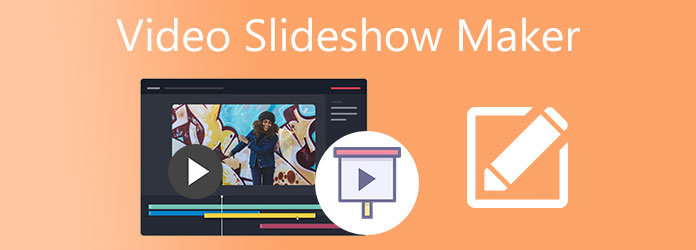
Disse desktop-baserede video-slideshow-fremstillere, som jeg vil introducere til dig, er gratis at downloade på Windows- og Mac-enheder. Du er velkommen til at prøve disse gennemprøvede og testede software, der effektivt kan skabe smukke lysbilledshow.
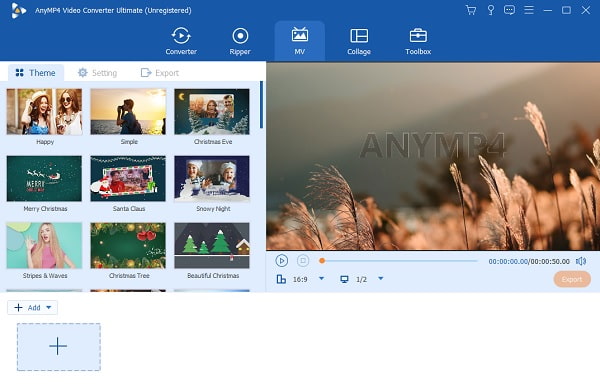
Bluraycopys Video Converter Ultimate er et alt-i-et desktop-program, som mange betragter som en af de bedste tilgængelige video-slideshow-producenter. Der er masser af temaer at vælge imellem og anvende effekter og filtre på hvert billede. Du kan også integrere musik efter eget valg for at gøre dine video-diasshows bedre. De lyd- og videoformater, som dette program understøtter, er MP4, WAV, AC3, MP4, MOV, AVI osv. Bortset fra de typiske egenskaber ved en filkonvertering og diasshowfremstiller, er der ekstra funktioner, du måske vil prøve. Et par funktioner er en DVD-ripper og en fotocollagemaskine. Der er også en funktion kaldet Toolbox, hvor du kan finde ekstra værktøjer som GIF og 3D maker, vandmærkefjerner, video reverser osv.
Fordele:
Ulemper:
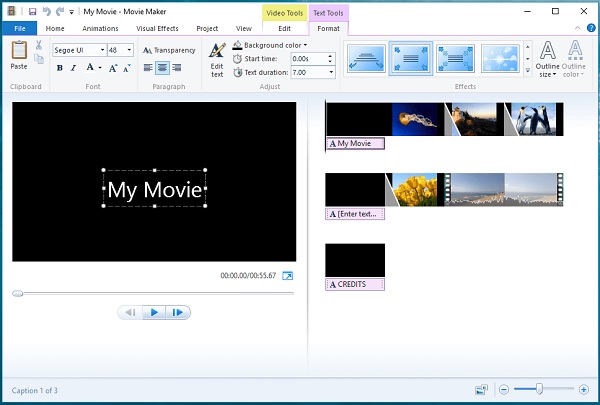
Windows Movie Maker er et stoppet videoredigeringsprogram fra Microsoft, der er rettet mod begynderbrugere, der søger efter en gratis video-diasshow-maker. Du kan dele dine diasshows direkte på Facebook, Youtube, Vimeo, Flickr osv. Dette værktøj kan kombinere billeder og klip og digitale film og tilføje musik, titel og overgangseffekter for at skabe et diasshow. Desuden er dette værktøj kun kompatibelt med Windows.
Fordele:
Ulemper:
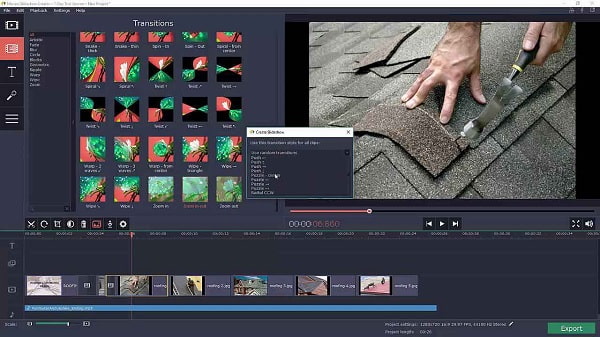
Movavi Slideshow Maker er en video-slideshow maker med en meget ligetil grænseflade, der er velegnet til begyndere. Kombiner billeder og videoklip, og vælg over 150+ filtre og overgangseffekter for at skabe et enestående diasshow, der helt sikkert vil forbløffe dine seere. Dette værktøj er dog ikke helt gratis, da du kun har en uge til at bruge gratisversionen. Og efter denne periode skal du betale $60 for at få adgang til den fulde version.
Fordele:
Ulemper:
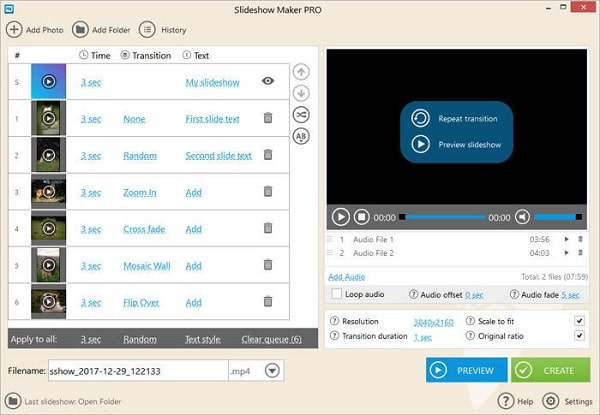
Hvis du leder efter en gratis video diasshow maker, der er nem at bruge og har mange effekter, kan du prøve Icecream Slideshow Maker. Denne software giver dig mulighed for at tilføje flere lyde for at oprette en afspilningsliste pr. diasshow. Desuden kan du tilføje tekst og bruge forskellige overgangseffekter pr. diasshowpanel til at skabe unikke og underholdende diasshowpræsentationer.
Fordele:
Ulemper:
Til næste del vil vi introducere gratis online video-slideshow-fremstillere, der er et glimrende alternativ til desktop-programmer.
For dem, der har travlt og ikke kan downloade et offline-program til at lave et diasshow, er der en online løsning til dig. Disse online video diasshow beslutningstagere kræver kun to ting: Internettet og en webbrowser. Disse to online programmer er meget rost for effektivt at skabe lysbilledshow. Hvad mere er, disse er gratis for alle.
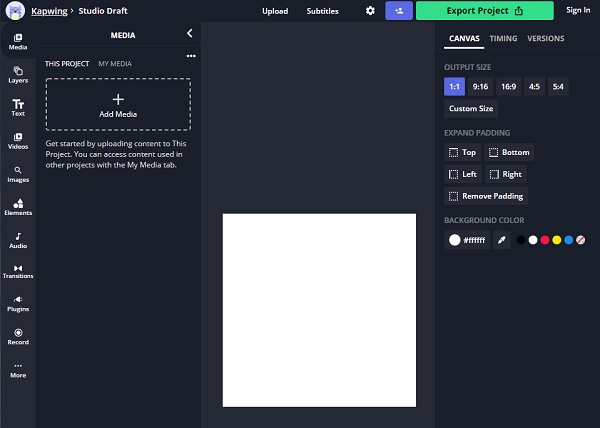
Kapwing er en velkendt online video slideshow maker, som du kan få gratis adgang til i enhver webbrowser på din pc. Denne enkle onlineløsning er fremragende til førstegangsbrugere og kan oprette GIFS og forbedre dine billeder. Det er ideelt at bruge til indhold på sociale medier og lave kampagner for små iværksættere. Derudover er det også fantastisk for lærere og elever at lave skoleprojekter og præsentationer. Du kan uploade dine diasshow direkte til Facebook og Youtube for lettere indholdsdeling.
Fordele:
Ulemper:
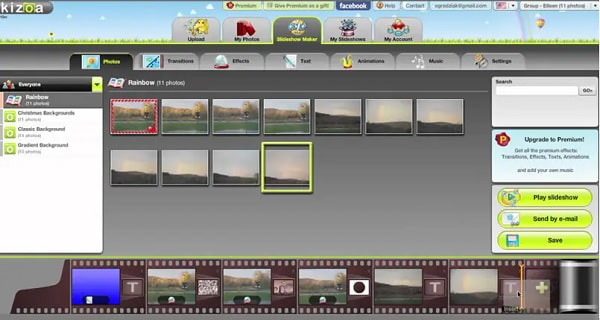
Kizoa er en populær gratis producent af videodiasshow, der er tilgængelig online via en webbrowser. Denne kraftfulde online editor giver dig mulighed for opret slideshows og tilføj baggrundsmusik og effekter for at gøre dem mere tiltalende. Der er en grundlæggende redigeringsfunktion til dine billeder, hvor du kan tilføje rammer, filtre og forbedringer. Desuden understøtter den højopløselige videoer op til 4K HD og RAW-fillagring, som professionelle brugere altid overvejer i et program.
Fordele:
Ulemper:
Bluraycopys Video Converter Ultimate, som du ved, er en af de bedste software til at lave video-diasshows. Bortset fra det, er nyttige funktioner integreret i programmet, såsom en filkonverter, DVD-ripper, foto- og videocollagemaskine osv. Du kan downloade dette program på Windows- og Mac-enheder.
Her er en komplet guide til at lave et diasshow ved hjælp af den anbefalede video slideshow maker.
Start med at klikke på Hent knappen ovenfor for at starte downloadprocessen og fortsætte med at installere den på din pc. Efter succesfuld installation af programmet skal du fortsætte med at starte programmet for at se hovedgrænsefladevinduet. Vælg MV funktion, så du kan begynde at oprette et videodiasshow.
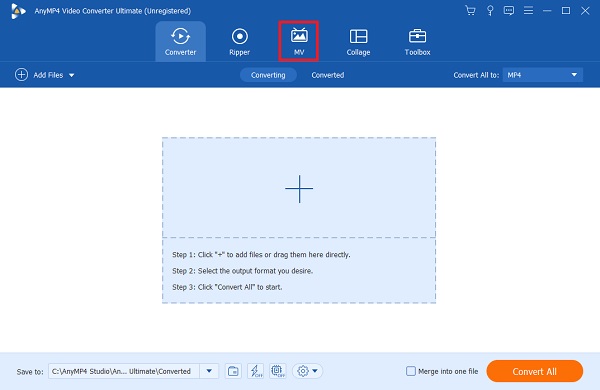
På MV fanefunktion, vil du blive mødt med flere temaer, som du kan bruge til at forbedre dit diasshow. Der er forhåndsdownloadede temaer, og andre skal downloades først, før du kan anvende dem. Under temaer vil du se + Tilføj knap. Tryk på den nævnte knap for at tilføje videoklip fra dit skrivebord, som du vil bruge til diasshowet. En nem måde at tilføje mediefiler på er ved at trække klippene og slippe dem på pladsen under grænsefladevinduet.
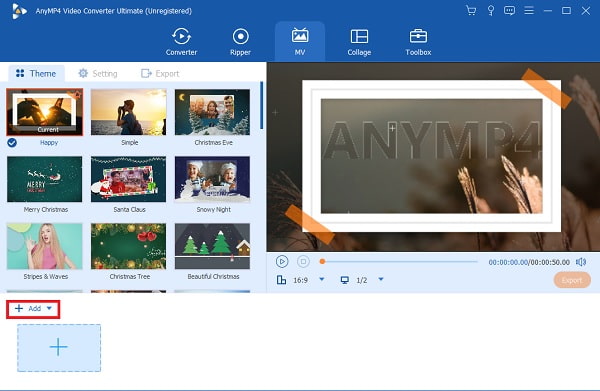
Næste ting du gør er at trykke på Redigere knappen for at anvende filtre og effekter på dine videoklip.
Der er også andre funktioner, som at rotere og beskære videoen, tilføje et vandmærke, redigere original lyd og tilføje undertekster. Under Effekt & filter fanen, kan du justere kontrast, mætning, lysstyrke og nuance ved at justere skydekontrollen. En anden hurtig måde er at sætte det specifikke nummer ved siden af skydekontrollerne. Når du er færdig med justeringerne, skal du trykke på OK knappen for at anvende ændringerne.
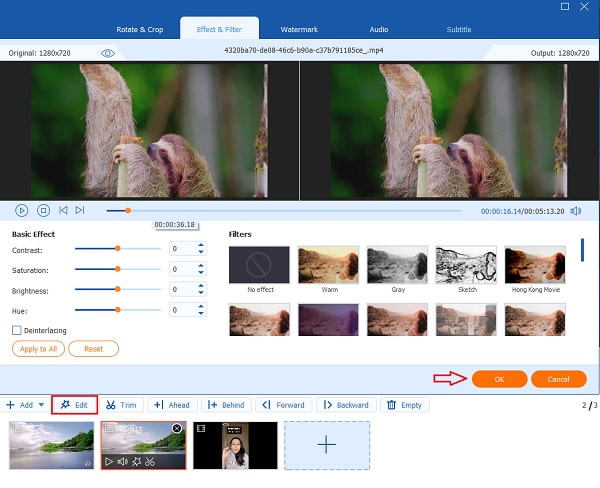
Derefter skal du gå til Lokal område fanen for at ændre baggrundsmusikken eller tilføje din foretrukne lyd til dit diasshow.
Klik på rullelisten, eller tryk på + sign-knap for at inkludere lydfiler fra din mappe på Lydfil en del. Brug lydstyrken til at øge eller mindske lydstyrken af din baggrundsmusik. Delays slide-kontrol har til formål at skabe en ekkoeffekt på din lyd.
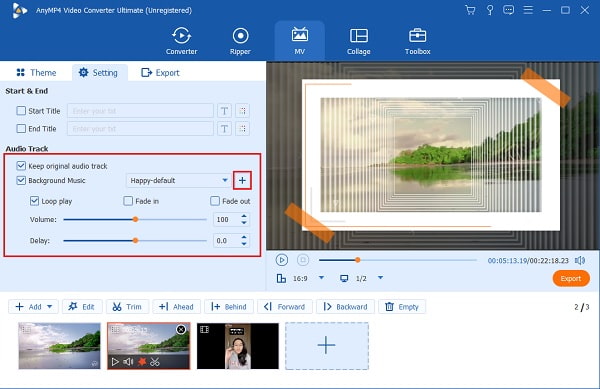
For det sidste trin skal du gå til fanen Eksporter.
Derfra kan du ændre navnet på din fil, før du gemmer den. Du kan også ændre filformat, opløsning, billedhastighed og videokvalitet. Ved siden af Format er en rullelistefane. Klik på den nævnte fane for at vælge mellem MP4, AVI, MOV osv. for det endelige outputformat. Så for Frame Rate, kan du vælge mellem 12fps til 60fps for jævnere afspilning. Juster Opløsning og kvalitet for den overordnede kvalitet af videoen.
Efter tilpasning skal du trykke på Start Export knappen for at begynde fileksporten. Videoen gemmes automatisk efter processen. Du kan bruge dette værktøj til lav et lysbilledshow også.

Er der en video slideshow maker til smartphones?
Ja. Der er slideshow maker-applikationer dedikeret til smartphones, der kan oprette foto- og video-diasshows. Du kan prøve at bruge SlideLab eller PicPlayPost, som er gratis at downloade.
Har Google deres egen video diasshow maker?
Ja. Google har sit video-slideshow maker-program kaldet Google Slides, omend et onlineværktøj. Ulempen ved et onlineværktøj er, at du skal være forbundet til internettet, mens du bruger programmet.
Har Apple en dedikeret diasshowproducent til sine macOS- og iOS-enheder?
Ja. Apple har en dedikeret video-slideshow-maker kaldet iMovie. Dette program er designet til at arbejde sammen på begge OS. Mac-versionen er mere kraftfuld og alsidig end sin smartphone-modstykke på grund af dens ekstra avancerede funktioner.
For at konkludere, kan de gratis video-diasshow-skabere ovenfor trygt skabe diasshows med behagelige resultater. Hvad mere er, er disse værktøjer gratis at bruge og tilgængelige på enhver stationær enhed. Men hvis du vil have pålidelig software med masser af funktioner, så tøv ikke med at bruge Bluraycopys Video Converter Ultimate.
Mere Reading
Canva Slideshow Review: Online designværktøj for begyndere
Canva slideshow creator omfattende gennemgang. Alt, hvad du vil vide om dette succesfulde online designværktøj til nybegyndere, kan findes i dette anmeldelsesindlæg.
Sådan laver du et diasshow på iPhone ved hjælp af 3 effektive metoder
Sådan opretter du et diasshow på iPhone ved hjælp af de bedste og mest effektive metoder. Disse tre metoder kan helt sikkert hjælpe dig med at blive en ekspert i at lave diasshows.
Utrolige måder at lave et fantastisk fotodiasshow på på Mac
Se dette indlæg og lær, hvordan du laver billeddiasshows ved hjælp af de praktiske, men utrolige programmer. Få dette job gjort, og bliv dygtig til at lave diasshows.
6 bedste gratis video-diasshow-fremstillere offline og online
Læs dette indlæg for at vide mere om disse gratis video-slideshow-skabere. De inkluderede værktøjer kan effektivt skabe video-diasshows med lidt eller ingen indsats.